يمكن أن يوفر تحديد حد زمني للاختبار عبر الإنترنت مزايا متعددة، لكل من المعلمين والطلاب. فيما يلي عدة أسباب قد تجعلك تفكر في القيام بذلك:
يحافظ على النزاهة: يمكن أن يؤدي الاختبار المحدد بوقت إلى تثبيط الغش لأن الطلاب لديهم فرصة أقل للتشاور مع مصادر خارجية أو التعاون مع أقرانهم. ويساعد ذلك على التأكد من أن الاختبار يعكس المعرفة الشخصية للطالب وفهمه.
يحاكي سيناريوهات العالم الحقيقي: يتم تحديد توقيت العديد من الاختبارات المهنية، مثل اختبارات الترخيص أو الاختبارات الموحدة. من خلال تعريف الطلاب بهذا التنسيق في وقت مبكر، فإنك تساعدهم على التعرف على مواقف الاختبار المحددة بوقت في العالم الحقيقي والاستعداد لها بشكل أفضل.
التقييم الفعال: خاصة في الفصول الدراسية أو الدورات التدريبية الكبيرة، يتيح إجراء اختبارات محددة التوقيت للمعلمين تقييم العديد من الطلاب في وقت واحد دون زيادة التحميل على النظام أو تمديد فترة الاختبار على إطار زمني طويل جدًا.
تعزيز إدارة الوقت: إن منح الطلاب قدرًا محددًا من الوقت لإكمال الاختبار يعلمهم كيفية إدارة وقتهم بكفاءة واتخاذ قرارات سريعة بشأن الأسئلة التي يجب معالجتها أولاً، والأسئلة التي يجب عليهم قضاء المزيد من الوقت فيها، والأسئلة التي يجب عليهم حلها ارجع إذا كان هناك وقت متبقي.
نصيحة احترافية
يمكنك إنشاء اختبارات جذابة عبر الإنترنت من خلال أداة إنشاء الاختبارات المجانية عبر الإنترنت.
يضمن الاتساق: من خلال توفير قدر موحد من الوقت لكل طالب، فإنك تضمن حصول الجميع على فرص متساوية ونفس القيود. وهذا يمكن أن يساعد في توفير بيئة تقييم متسقة.
يقلل من المماطلة: عندما يكون هناك حد زمني، يكون الطلاب أقل عرضة للتأخير ويكونون أكثر تركيزًا على إكمال المهمة التي بين أيديهم. وهذا يمكن أن يقلل من الميل إلى تخمين الإجابات أو الإفراط في التفكير.
جدول المحتويات
- الجزء الأول: كيفية تعيين حد زمني لاختبار نموذج Google؟
- الجزء الثاني: OnlineExamMaker: منصة بديلة لإجراء اختبار محدد بوقت مباشرةً
- الجزء 3: كيفية إنشاء اختبار محدد التوقيت باستخدام OnlineExamMaker؟
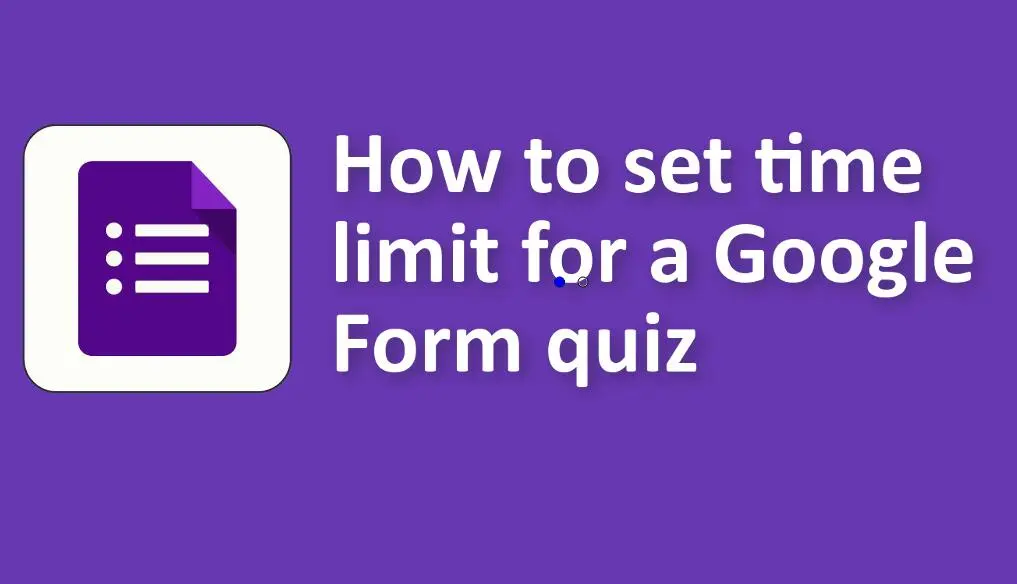
كيفية تعيين حد زمني لاختبار نموذج Google؟
استخدام الوظائف الإضافية لنماذج Google:
إحدى الإضافات الشائعة هي Form Timer. وإليك كيف يمكنك استخدامه:
1. تثبيت مؤقت النموذج:

• انتقل إلى نماذج Google التي تريد ضبط مؤقت لها.
• انقر على النقاط الرأسية الثلاث (المزيد) في الجانب الأيمن العلوي.
• حدد “الوظائف الإضافية”.
• ابحث عن “Form Timer” وقم بتثبيته.
2. إعداد المؤقت:
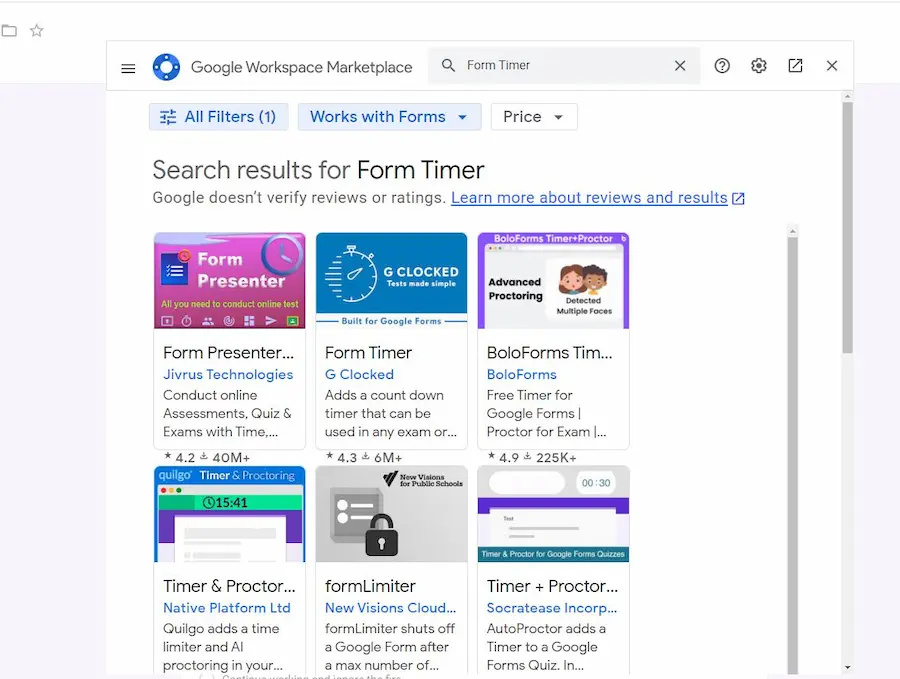
• بعد التثبيت، يجب أن يظهر رمز مؤقت النموذج على الشريط الجانبي الأيمن لنموذج Google الخاص بك.
• انقر عليه لفتحه.
• يمكنك بعد ذلك ضبط مدة المؤقت.
3. إعدادات إضافية:
• يمكنك إعداد الإخطارات عندما يكون الوقت على وشك الانتهاء.
• يمكنك اختيار ما يحدث عند انتهاء الوقت، مثل التقديم التلقائي.
4. مشاركة النموذج:
• بمجرد إعداد الموقت، يمكنك إرسال النموذج إلى المشاركين. عندما يفتحون النموذج، سيبدأ الموقت، وسوف يرون العد التنازلي.
استخدام أدوات خارجية:
نماذج Google + شرائح Google:
• قم بإنشاء عرض تقديمي لشرائح Google باستخدام مؤقت مضمن (يمكنك استخدام مقاطع فيديو YouTube أو صور GIF للمؤقتات).
• شارك شاشتك أثناء مكالمة فيديو (مثل Google Meet أو Zoom) وقم بتشغيل عرض Google Slides باستخدام المؤقت.
• شارك رابط نموذج Google مع المشاركين.
• عندما ينتهي الموقت، اطلب من المشاركين الإرسال.
OnlineExamMaker: منصة بديلة لإجراء اختبار محدد التوقيت مباشرة
يعد OnlineExamMaker نظامًا رائدًا لإدارة التقييم وكان في طليعة تقديم حلول تقييم شاملة وآمنة منذ بدايته. باستخدام OnlineExamMaker، يستطيع المعلم بسهولة إنشاء اختبار محدد التوقيت عبر الإنترنت ومشاركته على مواقع التواصل الاجتماعي أو مواقع الويب أو رسائل البريد الإلكتروني.
الميزات الرئيسية
تعيين اختبار لمجموعة: قم بتعيين الاختبار الذي تم إنشاؤه لمجموعة تحتوي على عدة مرشحين لتقييم متعلمين محددين مباشرةً.
الحد الزمني: قم بتعيين حد زمني للاختبار بأكمله، لكل سؤال، أو لكل صفحة بشكل مستقل.
التحقق من هوية الوجه: تعمل تقنية التحقق من هوية الوجه المدعومة بالذكاء الاصطناعي على تمكين نظام الاختبار عبر الإنترنت من التقاط صورة مقدم الاختبار عبر كاميرا الويب، ومقارنتها مع صورة الملف الشخصي للمرشح التي تم تحميلها قبل الاختبار.
قم بإنشاء الاختبار/الاختبار التالي باستخدام OnlineExamMaker
كيفية إنشاء اختبار محدد التوقيت باستخدام OnlineExamMaker؟
الخطوة 1: انتقل إلى موقع OnlineExamMaker.
الخطوة 2: إنشاء اختبار جديد

قم بإنشاء اختبار، ثم قم بإضافة الأسئلة، وقم بتحرير معلومات الاختبار.
الخطوة 3: تكوين إعدادات الاختبار

قم بتخصيص إعدادات الاختبار، بما في ذلك السمات ووقت الاختبار واليوم المباشر والمراقبة والمزيد.
الخطوة 4: شارك الامتحان المحدد بوقت عبر الإنترنت

اضغط على زر “النشر” بجوار الاختبار الخاص بك، وأجب عن السؤال الفوري ثم شارك رمز الاستجابة السريعة أو الرابط المحدد!